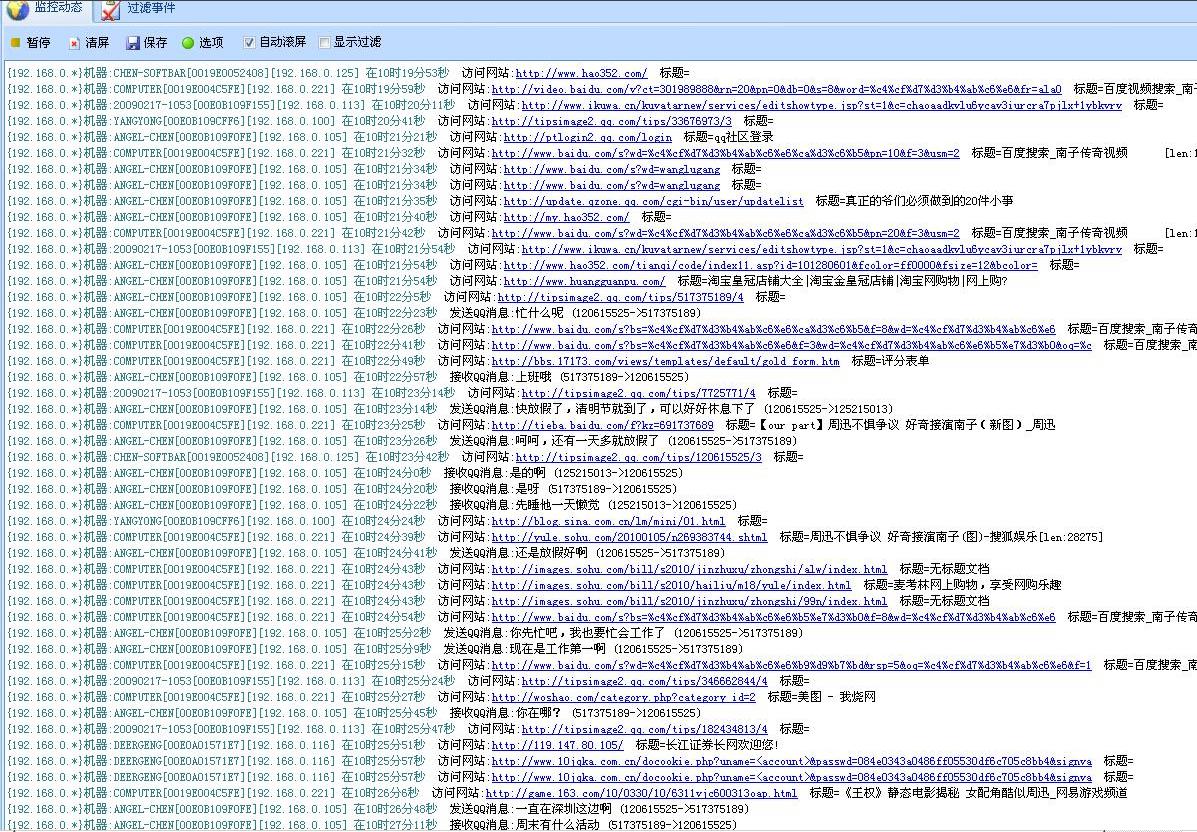网路岗“专业型”“简易型”安装试用
![]() 网路岗局域网管理软件要想正常实现上网监控,上网过滤,邮件监控,聊天监控等功能的话,就一定要在正确的网络环境下安装才可以实现局域网的全面监控。 网路岗之所以可以高效、稳定、时时的对网络进行全面的监控,就是因为网路岗使用的是安全有效的监控方式,不会对你现有的网络产生其它的影响。在此提醒用户不管购买哪款监控软件,首先一定要先测试你要购买软件的稳定性、监控效果、运行效率、设计是否专业,只有选择专业的上网监控管理软件,才可以更好的管理您公司的网络,提高工作效率。不要一开始图便宜买错了软件,再重新选择购买网路岗,这样你就浪费了时间还多花了一次钱!
网路岗局域网管理软件要想正常实现上网监控,上网过滤,邮件监控,聊天监控等功能的话,就一定要在正确的网络环境下安装才可以实现局域网的全面监控。 网路岗之所以可以高效、稳定、时时的对网络进行全面的监控,就是因为网路岗使用的是安全有效的监控方式,不会对你现有的网络产生其它的影响。在此提醒用户不管购买哪款监控软件,首先一定要先测试你要购买软件的稳定性、监控效果、运行效率、设计是否专业,只有选择专业的上网监控管理软件,才可以更好的管理您公司的网络,提高工作效率。不要一开始图便宜买错了软件,再重新选择购买网路岗,这样你就浪费了时间还多花了一次钱!
![]() 有网络管理人员、IT部门的客户可以尝试自己安装配置网路岗,如果您公司没有计算机网络管理人员也不用担心网路岗用不起来,通过网路岗自带的远程协助功能,或是QQ远程,电话技术支持等都可以帮您解决安装配置等问题。网路岗就是要让您简单安装,简单使用,轻松监控管理公司网络,不断提高公司员工的办公效率,减少降低企业泄密风险。
有网络管理人员、IT部门的客户可以尝试自己安装配置网路岗,如果您公司没有计算机网络管理人员也不用担心网路岗用不起来,通过网路岗自带的远程协助功能,或是QQ远程,电话技术支持等都可以帮您解决安装配置等问题。网路岗就是要让您简单安装,简单使用,轻松监控管理公司网络,不断提高公司员工的办公效率,减少降低企业泄密风险。
![]() 注:网路岗从9代开始,分了两个版本,专业版和简易版,专业版监控需要一定的安装环境,简易版是不需要任何监控环境的,只需要下面电脑上安装了客户端即可实现局域网的监控。
注:网路岗从9代开始,分了两个版本,专业版和简易版,专业版监控需要一定的安装环境,简易版是不需要任何监控环境的,只需要下面电脑上安装了客户端即可实现局域网的监控。
![]()
![]() “简易型”安装方案:
“简易型”安装方案:
![]() “简易型”就是方便一些不想配置端口镜像,也不想配置网桥的用户使用的,只需要一台电脑安装上网路岗服务端,再去下面员工的电脑上安装上客户端,就可以实现全面的监控。通过安装客户端这种监控方式,可以实现很多比较强大的功能。
“简易型”就是方便一些不想配置端口镜像,也不想配置网桥的用户使用的,只需要一台电脑安装上网路岗服务端,再去下面员工的电脑上安装上客户端,就可以实现全面的监控。通过安装客户端这种监控方式,可以实现很多比较强大的功能。
![]() 方法1.在服务器端创建客户端安装程序
方法1.在服务器端创建客户端安装程序
![]() 打开服务器端程序,看到“怎样安装客户端?”, 点击进入创建程序,如果您已经下载了客户端安装程序,那么可以离线创建,或者干脆直接选“在线创建”。得到创建的安装程序后在到监控目标电脑上安装即可。
打开服务器端程序,看到“怎样安装客户端?”, 点击进入创建程序,如果您已经下载了客户端安装程序,那么可以离线创建,或者干脆直接选“在线创建”。得到创建的安装程序后在到监控目标电脑上安装即可。
![]() 当用户修改了服务器IP地址和端口后,需要在主界面的工具栏重新启动后台服务。
当用户修改了服务器IP地址和端口后,需要在主界面的工具栏重新启动后台服务。
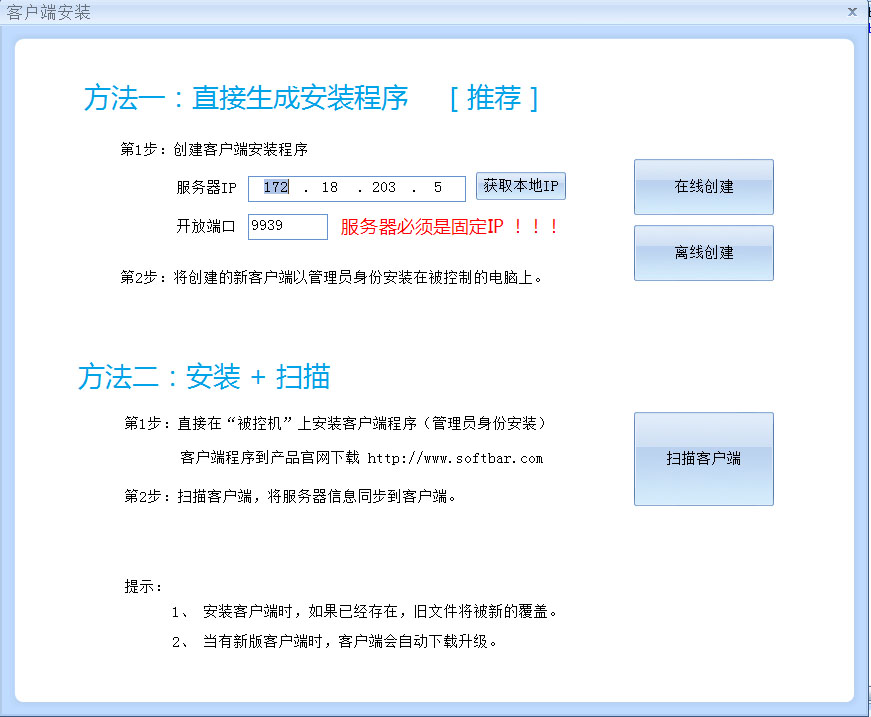
方法2.先批量安装后,再通过服务器扫描工具扫描, 一旦扫描后服务器的端口和ip信息就下发到各客户端了
扫描工具的另外用途:当日后更换服务器IP或端口时,等更改完后直接扫描所有电脑,那么服务器的更改信息就能通知各客户端了。
![]()
![]() “专业型”安装方案
“专业型”安装方案
![]() 1、目前网路岗的客户使用最多的监控方式就是使用交换机的端口镜像,安装网路岗用旁路方式监控。通过交换机的镜像这种监控方式安装部署也比较方便,用户在使用时也可以根据您的网络规模大小来选择合适镜像交换机。
1、目前网路岗的客户使用最多的监控方式就是使用交换机的端口镜像,安装网路岗用旁路方式监控。通过交换机的镜像这种监控方式安装部署也比较方便,用户在使用时也可以根据您的网络规模大小来选择合适镜像交换机。
![]() 安装方案1网络连接拓扑如下:宽带猫(Modem)- -连接路由器(或是防火墙)- -连接交换机实现整个网络共享一个出口上网,且内部主交换机具备端口镜像的功能(tp-link常见镜像交换机:http://www.softbar.com/blog/post/33.html)。什么是交换机的端口镜像,点击查看关于交换机端口镜像功能知识介绍。
安装方案1网络连接拓扑如下:宽带猫(Modem)- -连接路由器(或是防火墙)- -连接交换机实现整个网络共享一个出口上网,且内部主交换机具备端口镜像的功能(tp-link常见镜像交换机:http://www.softbar.com/blog/post/33.html)。什么是交换机的端口镜像,点击查看关于交换机端口镜像功能知识介绍。
![]() 安装方法:在网络内的主交换机(路由器下连的第一个交换机可以作为主交换机)上设置端口镜像,把路由器和主交换机相连的那个端口配置为被镜像端口(也叫被监控端口),把“网路岗”电脑连接主交换机的那个端口配置为“镜像端口”(也叫监控端口),这样通过路由器出去的所有数据都被镜像到网路岗所连的端口了,再通过安装网路岗软件就可以监控整个网络的上网行为了。
安装方法:在网络内的主交换机(路由器下连的第一个交换机可以作为主交换机)上设置端口镜像,把路由器和主交换机相连的那个端口配置为被镜像端口(也叫被监控端口),把“网路岗”电脑连接主交换机的那个端口配置为“镜像端口”(也叫监控端口),这样通过路由器出去的所有数据都被镜像到网路岗所连的端口了,再通过安装网路岗软件就可以监控整个网络的上网行为了。
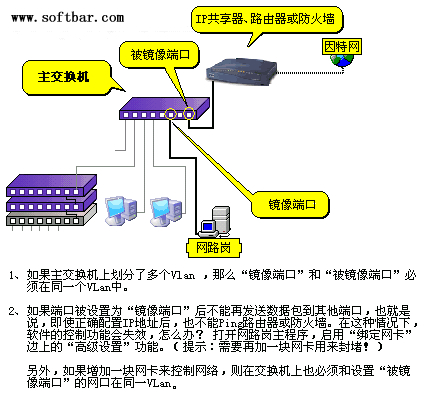
注:如果网络内没有vlan,直接配置上端口镜像就可以监控了。有VLAN的话,还需要按图中的说明在配置镜像端口,被镜像端口在同一个VLAN。
![]() 2、用双网卡电脑配置网桥实现监控,网路岗安装在双网卡的电脑上,用网路岗配置成网桥就可以实现网络的监控了。网桥相对镜像旁路监控的优势就是可以实现旁路镜像的所有功能基础之上,还可以实现对局域网内的电脑进行限制网速流量 ,控制带宽,控制P2P下载等。
2、用双网卡电脑配置网桥实现监控,网路岗安装在双网卡的电脑上,用网路岗配置成网桥就可以实现网络的监控了。网桥相对镜像旁路监控的优势就是可以实现旁路镜像的所有功能基础之上,还可以实现对局域网内的电脑进行限制网速流量 ,控制带宽,控制P2P下载等。![]() 安装方案2网络拓扑连接如下:在一台双网卡电脑上建立“网络桥”,把网路岗的“网桥”放在Internet出口处,网桥如何部署到您现有的网络环境中,可以查看网路岗网桥配置使用方案详细介绍。
安装方案2网络拓扑连接如下:在一台双网卡电脑上建立“网络桥”,把网路岗的“网桥”放在Internet出口处,网桥如何部署到您现有的网络环境中,可以查看网路岗网桥配置使用方案详细介绍。
![]() 下图就是网路岗作为网桥监控时的网络连接拓朴图
下图就是网路岗作为网桥监控时的网络连接拓朴图
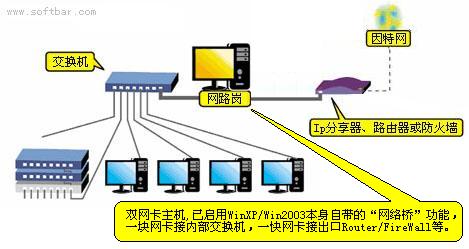
安装方法:![]() 1、网路岗安装到有两块网卡的电脑上,一块网卡连接路由器,一块网卡连接交换机。
1、网路岗安装到有两块网卡的电脑上,一块网卡连接路由器,一块网卡连接交换机。![]() 2、如何在网路岗里软件里配置双网卡网桥,网路岗配置双网卡网桥配置方法。
2、如何在网路岗里软件里配置双网卡网桥,网路岗配置双网卡网桥配置方法。![]() 3、网路岗绑定内网的网卡作为捕包网卡,安装方式选为双网卡网桥模式,如下图:
3、网路岗绑定内网的网卡作为捕包网卡,安装方式选为双网卡网桥模式,如下图:

4、配置启用网路岗的双网卡网桥功能,如上图点击配置,然后同时选中其中两块连接好的网卡,如下图
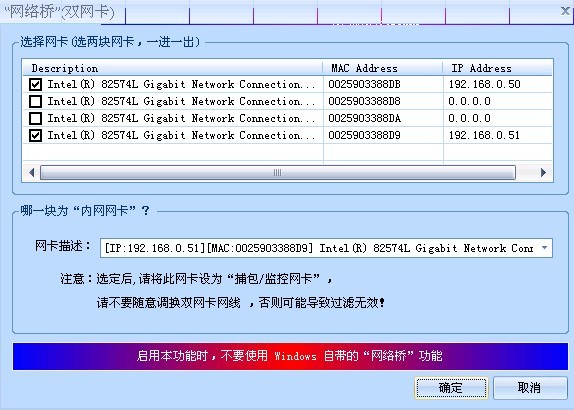
注:图中192.168.0.50连接路由器,192.168.0.51连接交换机,把连接交换机的网卡设置为内网网卡,如果网络内电脑在30台左右,用个配置稍好的PC机就可以用网路岗的双网卡网桥来部署监控了。如果你网络内的电脑超过50台,想达到更好的监控效果,建议你用个硬件配置好的电脑或是服务器来安装网路岗的网桥,这样网桥工作的效率更高,更稳定。如果是300台以上的网络环境,建议一定要使用服务器来安装部署网路岗。
客户在使用安装部署网路岗时,如果遇到一些不明白的问题,可以电话或是QQ联系咨询网路岗技术人员。
![]() 提示:用户如果不想使得网路岗的网桥,也可以启用windows系统自身的网桥,这样网路岗也可以实现监控和过滤,但系统的网桥不能实现带宽限速控制。那么如何启用windows系统自带的“网络桥”?
提示:用户如果不想使得网路岗的网桥,也可以启用windows系统自身的网桥,这样网路岗也可以实现监控和过滤,但系统的网桥不能实现带宽限速控制。那么如何启用windows系统自带的“网络桥”?
![]() 安装方案3:网路岗安装在代理服务器上,常用来配置代理服务器有win2003系统的NAT,win2008系统的NAT,ccproxy,ISA,wingate。代理服务器上网方式现在大都被路由器或是防火墙取代了,不过还是会有些公司是使用代理服务器上网的方式。
安装方案3:网路岗安装在代理服务器上,常用来配置代理服务器有win2003系统的NAT,win2008系统的NAT,ccproxy,ISA,wingate。代理服务器上网方式现在大都被路由器或是防火墙取代了,不过还是会有些公司是使用代理服务器上网的方式。
![]() 查看网路岗的网络监控记录
查看网路岗的网络监控记录
![]() 1、用户测试监控效果时,请不要急于对被监控机器进行封堵,建议打开“现场观察”窗口,先观察能否实时监控到目标机器上网站页面的情况。如下图就是正常监控情况下,现场观察可以看到下面电脑的上网记录点击或是保存可以查看大图
1、用户测试监控效果时,请不要急于对被监控机器进行封堵,建议打开“现场观察”窗口,先观察能否实时监控到目标机器上网站页面的情况。如下图就是正常监控情况下,现场观察可以看到下面电脑的上网记录点击或是保存可以查看大图
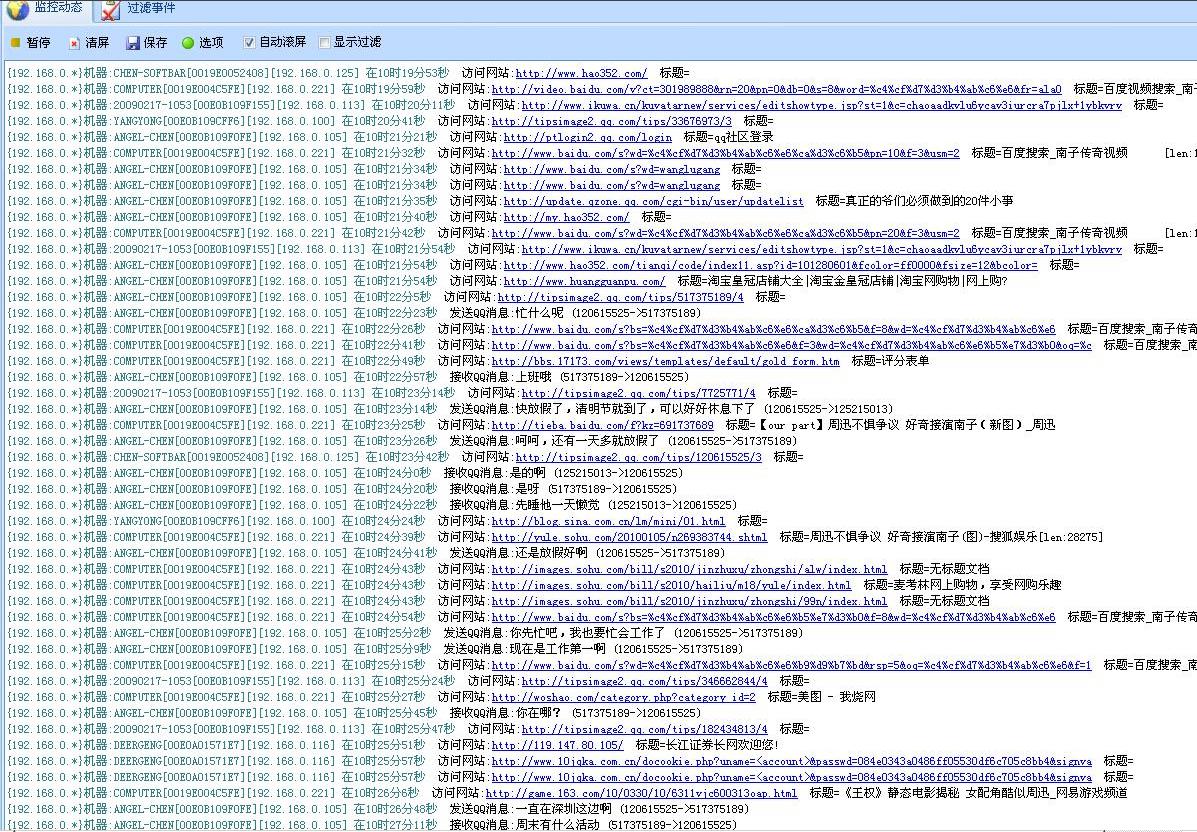
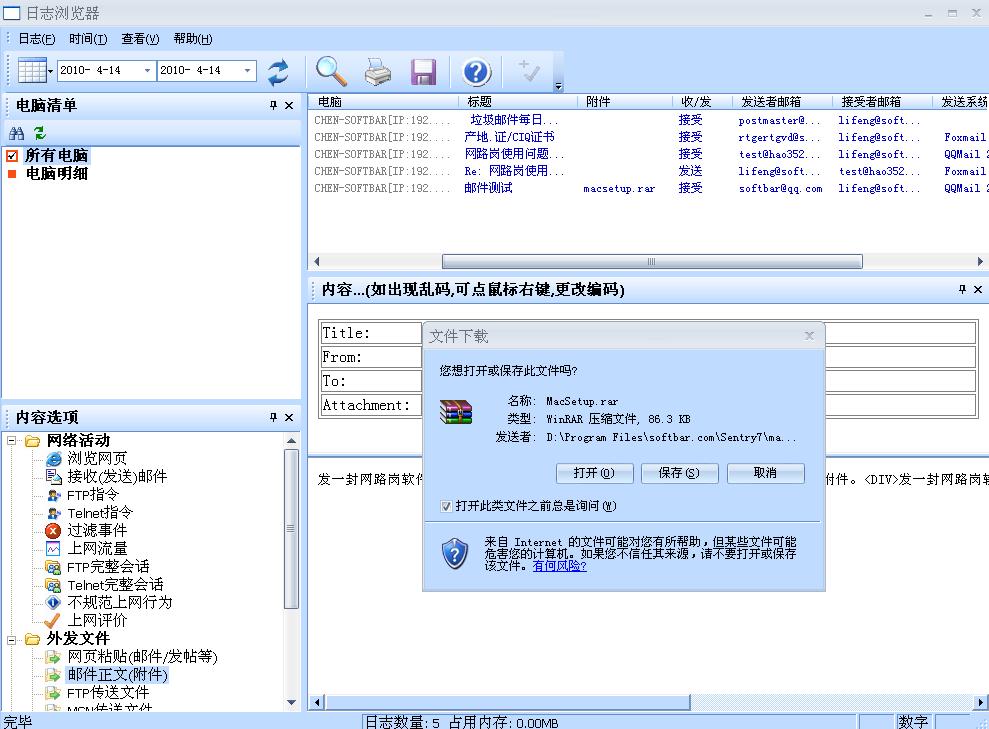
2、检查被监控的机器上网情况 ![]() 打开“现场观察”窗口,在确保被测试的机器处于监控状态后,让该机器上网站,比如www.qq.com 等。并留意“现场观察”窗口中是否有对应的信息;如果该窗口中能正确显示目标机器的上网情况,那么说明 对该机器的监控是正常的,也说明对该机器的封堵也将起作用。
打开“现场观察”窗口,在确保被测试的机器处于监控状态后,让该机器上网站,比如www.qq.com 等。并留意“现场观察”窗口中是否有对应的信息;如果该窗口中能正确显示目标机器的上网情况,那么说明 对该机器的监控是正常的,也说明对该机器的封堵也将起作用。
![]() 3、封堵过滤目标机器上网
3、封堵过滤目标机器上网 ![]() 选中被测试的机器,进入“封堵端口”子栏目;在80端口上打上勾(注:如果用户网络采用代理上网,则上网端口可能不是80,则需要用户“添加”新的端口,并打勾),封锁时间段全绿,按下按钮“更新规则=>...”,最后按“保存设置”使设置生效。或是直接将电脑的监控状态改为封杀,这样电脑也就不能上网了。
选中被测试的机器,进入“封堵端口”子栏目;在80端口上打上勾(注:如果用户网络采用代理上网,则上网端口可能不是80,则需要用户“添加”新的端口,并打勾),封锁时间段全绿,按下按钮“更新规则=>...”,最后按“保存设置”使设置生效。或是直接将电脑的监控状态改为封杀,这样电脑也就不能上网了。
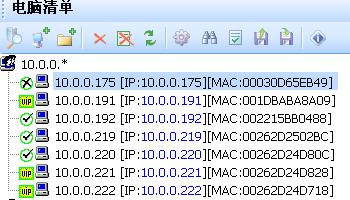
1、用户测试监控效果时,请不要急于对被监控机器进行封堵,建议打开“现场观察”窗口,先观察能否实时监控到目标机器上网站页面的情况。如下图就是正常监控情况下,现场观察可以看到下面电脑的上网记录点击或是保存可以查看大图